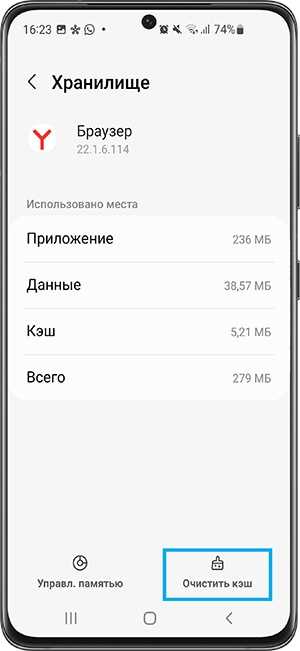
На смартфонах Samsung Galaxy, как и на любых других устройствах, с течением времени накапливается кэш – временные файлы, которые сохраняются при использовании различных приложений. Кэш может занимать значительное количество места на телефоне и замедлять его работу. Поэтому регулярная очистка кэша – важная процедура для поддержания оптимальной производительности вашего Samsung Galaxy.
Очистка кэша на телефоне Samsung Galaxy – простая и быстрая процедура, которую можно выполнить самостоятельно. В этой подробной инструкции мы расскажем вам, как очистить кэш на телефоне Samsung Galaxy шаг за шагом.
Шаг 1: Откройте настройки вашего телефона Samsung Galaxy. Для этого нажмите на значок «Настройки» на главном экране или в списке приложений.
Шаг 2: Прокрутите вниз и найдите раздел «Устройство». Нажмите на него, чтобы открыть дополнительные настройки.
Шаг 3: В разделе «Устройство» найдите и выберите «Память».
Шаг 4: В разделе «Память» вы увидите информацию о доступном пространстве и использовании памяти на вашем телефоне Samsung Galaxy. Нажмите на «Кэш данных».
Шаг 5: Появится окно с запросом подтверждения очистки кэша. Нажмите «ОК», чтобы подтвердить.
После выполнения этих шагов кэш на вашем телефоне Samsung Galaxy будет полностью очищен. Это поможет освободить место на устройстве и улучшить его производительность. Рекомендуется регулярно очищать кэш на телефоне Samsung Galaxy, чтобы поддерживать его в оптимальном состоянии.
Почему нужно очищать кэш на телефоне Samsung Galaxy?

Однако, со временем кэш может накапливаться и занимать большое количество места на телефоне. Это может привести к замедлению работы устройства, уменьшению свободного места и даже возникновению ошибок приложений.
Очистка кэша на телефоне Samsung Galaxy позволяет освободить место на устройстве и улучшить его производительность. После очистки кэша приложения будут загружаться быстрее, а устройство будет работать более плавно.
Как правило, очистка кэша не влияет на работу приложений и сохраненные данные. Однако, в некоторых случаях может потребоваться повторная авторизация в приложениях или загрузка данных заново.
Очистка кэша на телефоне Samsung Galaxy — это простая и эффективная процедура, которую рекомендуется выполнять регулярно для поддержания оптимальной работы устройства.
Ускорение работы устройства

Чтобы ускорить работу устройства, рекомендуется периодически очищать кэш. Для этого выполните следующие шаги:
- Откройте настройки телефона. Нажмите на значок «Настройки» на главном экране или в списке приложений.
- Перейдите в раздел «Управление приложениями». В разделе «Настройки» найдите и выберите пункт «Управление приложениями».
- Выберите приложение, для которого хотите очистить кэш. Прокрутите список приложений и найдите нужное приложение. Нажмите на него, чтобы открыть его настройки.
- Очистите кэш приложения. В настройках приложения найдите пункт «Очистить кэш» и нажмите на него. Подтвердите свой выбор, если будет предложено.
- Повторите процесс для других приложений. Повторите шаги 3-4 для других приложений, которые вы хотите очистить от кэша.
После очистки кэша вы заметите, что работа вашего телефона Samsung Galaxy стала более плавной и быстрой. Рекомендуется проводить очистку кэша регулярно, чтобы поддерживать оптимальную производительность устройства.
Освобождение места на устройстве

Как почистить телефоне Samsung Galaxy на Android и освободить место на устройстве? В этой статье мы расскажем вам о нескольких способах, которые помогут вам освободить драгоценное пространство на вашем телефоне Samsung Galaxy.
1. Удаление ненужных приложений
Первым шагом к освобождению места на вашем телефоне Samsung Galaxy является удаление ненужных приложений. Перейдите в настройки телефона, найдите раздел «Приложения» или «Управление приложениями» и выберите приложения, которые вы больше не используете. Нажмите на каждое приложение и выберите опцию «Удалить».
2. Очистка кэша приложений
Кэш приложений занимает много места на вашем телефоне Samsung Galaxy. Чтобы его почистить, перейдите в настройки телефона, найдите раздел «Приложения» или «Управление приложениями» и выберите приложение, для которого вы хотите очистить кэш. Нажмите на приложение и выберите опцию «Очистить кэш».
3. Удаление ненужных файлов и медиа
Если у вас на телефоне Samsung Galaxy накопилось много ненужных файлов и медиа, вы можете их удалить, чтобы освободить место. Перейдите в файловый менеджер на вашем телефоне и найдите папки, в которых хранятся ненужные файлы и медиа. Выделите их и удалите.
4. Использование облачного хранилища
Если у вас на телефоне Samsung Galaxy не хватает места для хранения файлов и медиа, вы можете использовать облачное хранилище. Загрузите свои файлы и медиа на облачный сервис, такой как Google Диск или Dropbox, и освободите место на вашем телефоне.
Следуя этим простым шагам, вы сможете освободить место на вашем телефоне Samsung Galaxy и улучшить его производительность.
Как очистить кэш на телефоне Samsung Galaxy?
Чтобы очистить кэш на телефоне Samsung Galaxy, следуйте этим простым шагам:
- Откройте Настройки на вашем телефоне Samsung Galaxy.
- Прокрутите вниз и найдите раздел Приложения.
- Нажмите на Приложения, чтобы открыть список всех установленных приложений.
- Выберите приложение, для которого вы хотите очистить кэш.
- В открывшемся окне нажмите на кнопку Очистить кэш.
После нажатия на кнопку «Очистить кэш», система начнет удаление временных файлов, связанных с выбранным приложением. Это может занять некоторое время, в зависимости от размера кэша.
Повторите эти шаги для каждого приложения, для которого вы хотите очистить кэш.
Очистка кэша на телефоне Samsung Galaxy поможет освободить место на устройстве и улучшить его производительность. Рекомендуется проводить очистку кэша регулярно, особенно если у вас мало свободного места на телефоне.
Очистка кэша приложений
Как очистить кэш на телефоне Samsung Galaxy:
- Откройте «Настройки» на вашем телефоне Samsung Galaxy.
- Прокрутите вниз и выберите «Приложения».
- Найдите приложение, кэш которого вы хотите очистить, и нажмите на него.
- На странице с информацией о приложении выберите «Хранилище».
- Нажмите на кнопку «Очистить кэш».
После этого кэш выбранного приложения будет полностью очищен, и вы освободите некоторое место на своем телефоне Samsung Galaxy. Повторите эти шаги для каждого приложения, кэш которого вы хотите очистить.
Очистка кэша системы

Как очистить кэш на телефоне Samsung Galaxy?
Кэш – это временные файлы, которые хранятся на телефоне Samsung Galaxy и помогают приложениям работать быстрее. Однако, со временем кэш может накапливаться и занимать большое количество места на устройстве. Поэтому, регулярная очистка кэша системы может помочь ускорить работу телефона и освободить память.
Вот как очистить кэш на телефоне Samsung Galaxy:
- Откройте настройки телефона.
- Прокрутите вниз и выберите раздел «Память».
- В разделе «Память» найдите и выберите «Очистка кэша».
- Телефон начнет сканировать и очищать кэш системы.
- После завершения процесса очистки, вы увидите сообщение о том, что кэш успешно очищен.
Обратите внимание, что процесс очистки кэша может занять некоторое время, в зависимости от объема данных, которые нужно удалить. Также, очистка кэша не повлияет на ваши личные данные или настройки телефона.
После очистки кэша системы на телефоне Samsung Galaxy, вы можете заметить улучшение в работе устройства. Приложения будут запускаться быстрее, а общая производительность телефона улучшится.
Очистка кэша браузера
Чтобы почистить кэш на телефоне Samsung Galaxy, следуйте этим шагам:
- Откройте браузер: На главном экране вашего телефона найдите иконку браузера и нажмите на нее.
- Откройте меню: В правом верхнем углу экрана вы увидите три точки или три горизонтальные линии. Нажмите на них, чтобы открыть меню браузера.
- Выберите «Настройки»: В меню выберите пункт «Настройки».
- Перейдите в «Приватность»: В настройках найдите раздел «Приватность» и нажмите на него.
- Очистите кэш: В разделе «Приватность» найдите опцию «Очистить данные браузера» или «Очистить кэш». Нажмите на нее.
- Подтвердите действие: Вам может быть предложено подтвердить удаление кэша. Нажмите «ОК» или «Подтвердить», чтобы продолжить.
После выполнения этих шагов кэш вашего браузера будет полностью очищен. Это поможет ускорить загрузку страниц и освободить место на вашем телефоне Samsung Galaxy.
Дополнительные советы по очистке кэша на телефоне Samsung Galaxy
Очистка кэша на телефоне Samsung Galaxy может помочь улучшить его производительность и освободить место на устройстве. Вот несколько дополнительных советов, которые помогут вам правильно и эффективно очистить кэш на вашем телефоне Samsung Galaxy.
- Периодически проверяйте кэш приложений и системы на вашем телефоне Samsung Galaxy. Кэш может накапливаться со временем и занимать большое количество места. Регулярная очистка кэша поможет избежать этой проблемы.
- Используйте встроенные инструменты очистки кэша на телефоне Samsung Galaxy. В настройках устройства вы можете найти опцию «Очистка кэша», которая позволяет удалить кэш приложений и системы одним нажатием.
- Если у вас возникли проблемы с производительностью или работой приложений на телефоне Samsung Galaxy, попробуйте очистить кэш только для конкретных приложений. Для этого перейдите в настройки приложений, найдите нужное приложение и выберите опцию «Очистить кэш».
- Не забывайте перезагружать телефон после очистки кэша. Это поможет применить изменения и обновить систему.
- Если вы хотите освободить еще больше места на телефоне Samsung Galaxy, рассмотрите возможность удаления неиспользуемых приложений или файлов. Это поможет улучшить производительность устройства и освободить память.
Следуя этим дополнительным советам, вы сможете эффективно очистить кэш на телефоне Samsung Galaxy и улучшить его работу.






